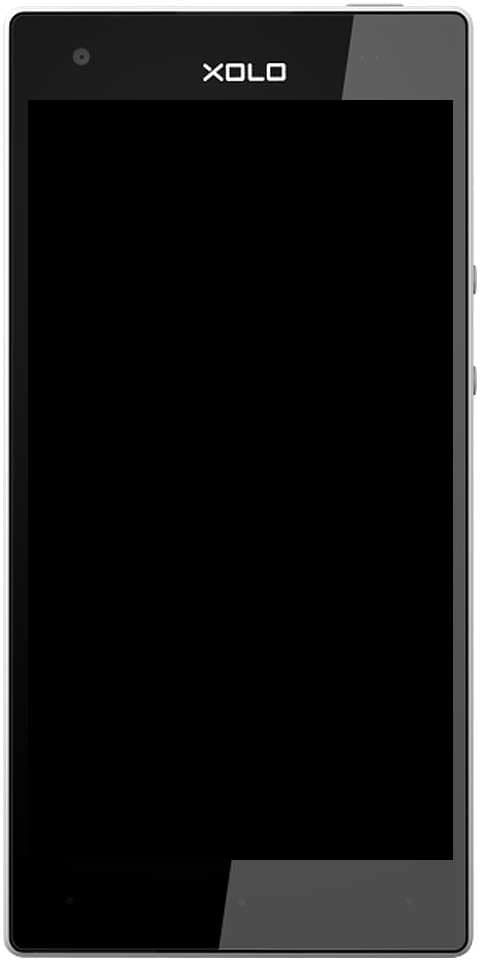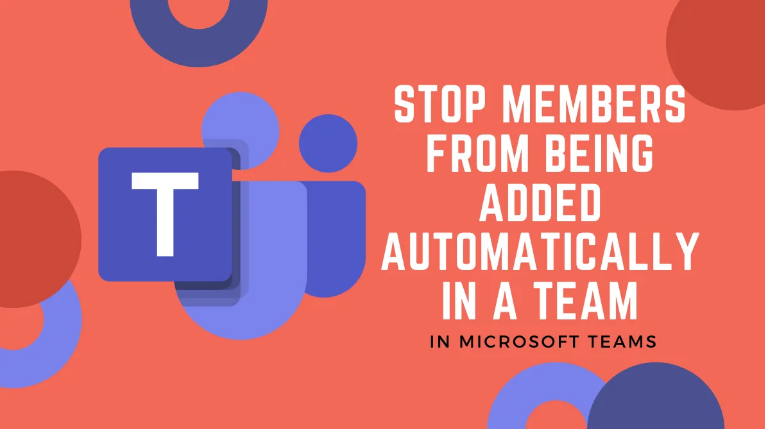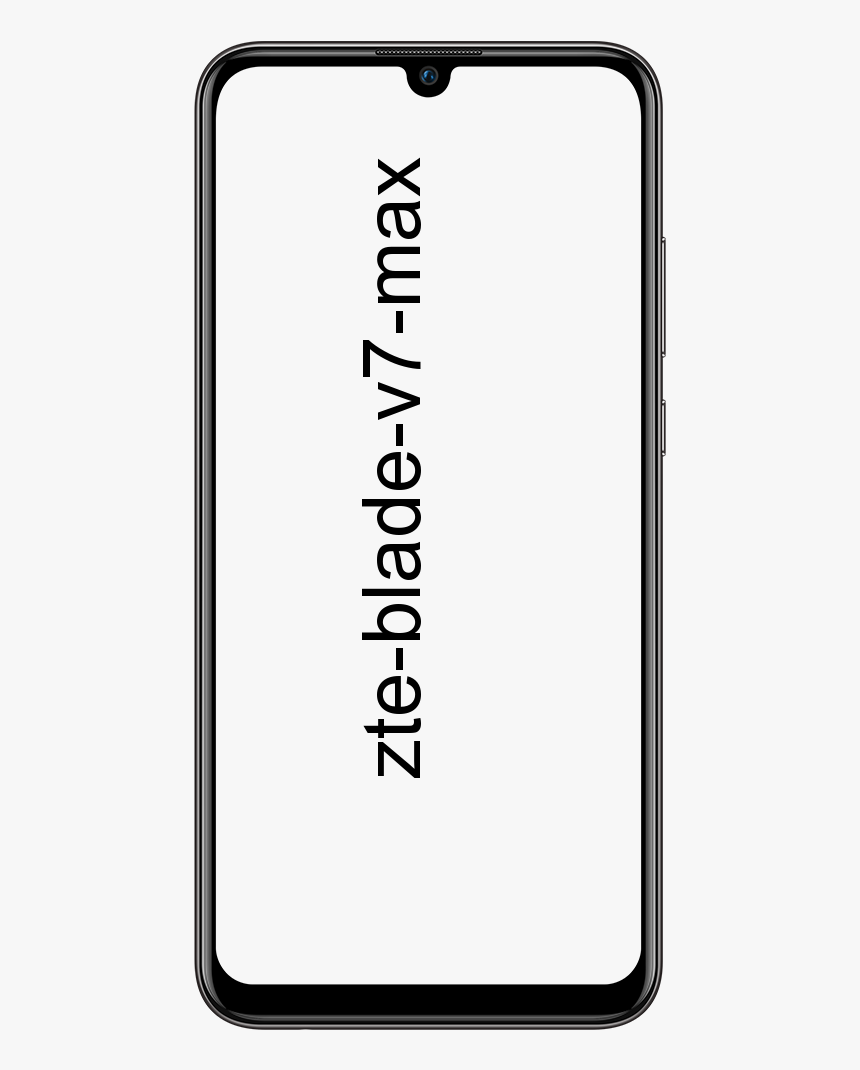Hur man installerar Minecraft Windows 10 texturpaket
Windows 10 Minecraft version stöder skinn och texturpaket som dess Java-motsvarighet. Att modifiera utseendet på Minecraft är något som användare älskar att göra och det finns texturpaket. Det kan dramatiskt förändra hur spelet ser ut. Så här kan du installera skinn och texturpaket på Minecraft Windows 10 UWP. I den här artikeln ska jag visa dig hur man installerar Minecraft Windows 10-texturpaket. Låt oss börja!
Minecraft Windows 10 texturpaketKompatibla förpackningar och skinn
Tja, innan du installerar skinn och texturpaket på Minecraft Windows 10 UWP. Det är viktigt att veta att paketen för Java-versionen inte är kompatibla med UWP-versionen. Tyvärr betyder det att en stor del av några av de bästa gratispaketen inte kan användas med UWP-applikationen. Det är ännu en anledning att fler användare håller sig till Java-versionen.
För att hitta kompatibla förpackningar, kontrollera de vanliga förvaren och läs deras beskrivningar. Om ett paket anger att det fungerar på Windows 10-versionen. Du kan också ladda ner den och försöka installera den. Skinn är bara PNG-filer. Så du kommer inte ha några problem att hitta dem för Windows 10-versionen.
Minecraft Windows 10-spellapp
Förutsatt att du har hittat ett texturpaket som är kompatibelt med Windows 10-versionen. Så här kan du installera det. Paketet kom sannolikt som en zip-fil. Extrahera det till skrivbordet.
Öppna sedan följande plats i File Explorer.
C:UsersYour User NameAppDataLocalPackagesMicrosoft.MinecraftUWP_8wekyb3d8bbweLocalStategamescom.mojang
Texturförpackningar | Minecraft Windows 10 konsistens
Texturpaketet som du har extraherat går faktiskt in i mappen som heter ' Resurs_paket ”. Det är en av mapparna som finns på platsen ovan. Klistra in den extraherade mappen här och Minecraft kommer att kunna komma åt den.
Då måste du aktivera texturpaketet. Öppna Minecraft och klicka på Inställningar. Rulla ner till vänster och klicka på Globala resurser. Här ser du en lista över aktiva och tillgängliga texturpaket och den ska innehålla den du flyttade till mappen resource_packs.

Välj det och klicka på Plus-knappen för att aktivera det. När som helst kan du ha mer än ett texturpaket aktiverat.
Om ett texturpaket inte visas är det troligtvis oförenligt med den här versionen av Minecraft.
Skinn | Minecraft Windows 10 konsistens
Hitta och ladda ner skalet till Minecraft. Det kommer att laddas ner som en enda PNG-fil. I vissa fall kan det finnas mer än en PNG-fil och varje fil kommer att ha olika variationer av samma hud. Såsom olika färger på samma hud.
Du kan också spara PNG-filen var som helst, men det är en bra idé att placera den någonstans, den raderas inte av misstag.
Öppna Minecraft och klicka på den lilla trådhängarikonen under din avatar på startskärmen. Detta tar dig att anpassa hudskärmen. I rutan Standard klickar du på avatar-konturen och klickar på Välj Ny hud -Knappen i rutan Anpassad.
Välj den PNG-fil du laddade ner och sedan appliceras huden.

Slutsats
Okej, det var allt folk! Jag hoppas att du gillar denna Minecraft Windows 10 texturartikel och tycker att den är till hjälp för dig. Ge oss din feedback om det. Även om du fortfarande har fler frågor och frågor relaterade till den här artikeln. Låt oss veta i kommentarfältet nedan. Vi återkommer snart.
Ha en bra dag!
Se även: Så här löser du ett meddelande om skadad papperskorg i Windows 10